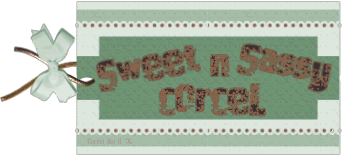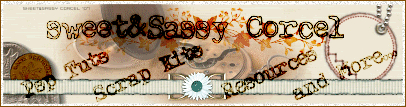"Tag"
Materiales: Psp, tube/image y fuente de letra [a eleccion]
1. Abrir un tube, duplicar y cerrar original.
2. Abrir imagen nueva 400x400, transparente en el Psp.
3. Rellenar la capa con un color claro del tube.
4. Aplicar effects/texture effects/wave(textil): configurar y aceptar:
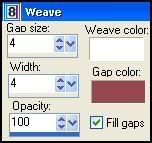
5. Agregar una capa nueva.
6. Paleta de colores: 1º plano negro, 2º el mismo color usado para el relleno.
7. Activar la herramienta de formas/preset shapes(rectangulo), y configurar:

8. Trazar en el paño el rectangulo dejando un espacio alrrededor.

9. Aplicar effects/texture effects/Mosaic-glass(mosaico de vidrio): configurar y aceptar:
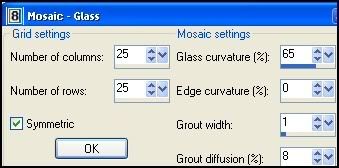
a) Obtendran algo asi:
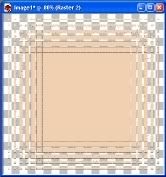
10. Activar la varita magica/magic wand, y clickear el centro del cuadro.
11. Aplicar effects/texture effects/Blinds(persiana): configurar y aceptar:
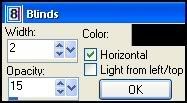
Quitar la seleccion.
12. Fusionar tod aplanar(merge all flatten)
13. Copiamos el tube y lo pegamos como nueva capa en el paño.
14. Redimensionarlo en caso de que luzca muy grande.
15. Acomodarlo a la derecha o izquierda debajo.
16. Duplicamos la capa del tube y vamos a girarla Image/Mirror(espejo)
17. Activamos la herramienta de deformar y arrastramos por los nodos el tube hasta los bordes de arriba y abajo.
18. Bajar la opacidad de esta capa de un 30 a 40%.
19. Aplicar sombra(drop shadow)
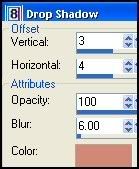
20. Agregar una nueva capa y añadir un texto.
21. Rotar nuestro texto Image/Rotate/Free rotate/Left [izquierda]/90º:
22. Aplican al texto el mismo efecto de persiana, biselado interior y sombra.
23. Agregan su marca de agua, y fusionan todo, exportan como .jpg optimizado y listo.
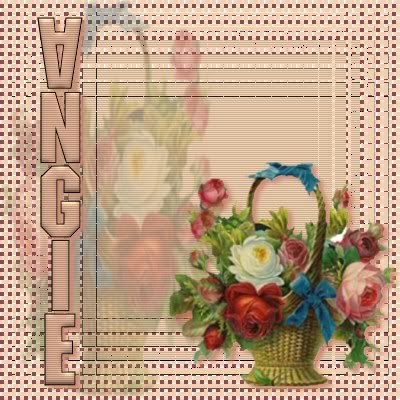
-----------------------------------------------------------------------------------------------
"Fondo"
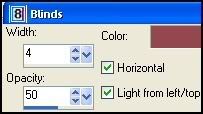
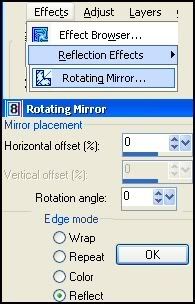
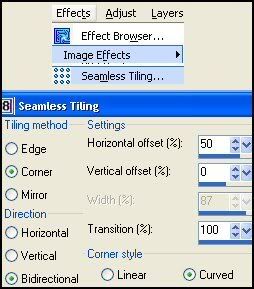
1. Vamos a usar el mismo tube del tag, duplicarlo y cerrar original.
2. Abrir una imagen nueva en el Psp 250x250, transparente.
3. Rellenarla con el mismo color claro usado en el tag.
4. Aplicar effects/texture effects/blinds(persiana):
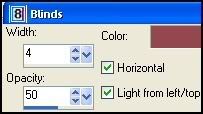
5.Copiar el tube y pegarlo en nueva capa, redimensionarlo hasta que quede comodo en el paño.
6. Aplicar al tube effects/texture effects/blinds(persiana).
7. Duplicar la capa del tube.
8. Aplicar a la capa duplicada del tube effects/reflection effects/rotating mirror(espejo): configurar y aceptar:
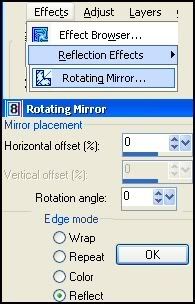
a) aplicar un sombreado si gustan.
9. Nos paramos en la primera capa del tube.
10. Aplicar effects/image effects/seamless tiling: configurar y aceptar:
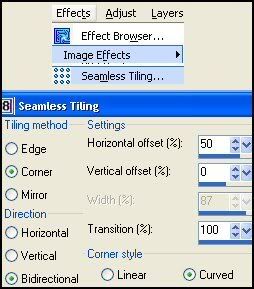
11. Fusionar capas visibles/merge visible.
12. Bajar la opacidad a un 50% o a gusto.
13. Exportar como .jpg optimizado y listo el fondo.
---------------------------------------------------------------------------------